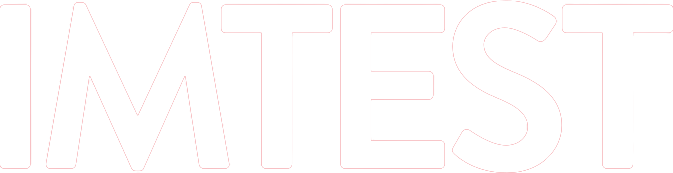Tipp 11: Persönliche Rekorde entdecken
Im Laufe der Zeit sammelt Ihre Garmin-Smartwatch einen Haufen Daten. Als Sportler möchten Sie dann wahrscheinlich gerne wissen, wie sich Ihre Leistungen im Laufe der Zeit entwickelt haben und welche persönlichen Rekorde Sie aufgestellt haben. Diese Infos finden Sie unter anderem in der Garmin Connect-App.
Tippen Sie dazu oben links auf Ihr Profilbild und Statistiken. Hier finden Sie nicht nur Informationen rund um Ihre zurückgelegten Strecken beim Laufen, Radfahren und Schwimmen, sondern ebenfalls Ihre persönlichen Rekorde wie Bestzeiten, längste Strecken und Schrittrekorde aber auch interessante Daten zu allen gemachten Schritten und zur Anzahl aller Aktivitäten.
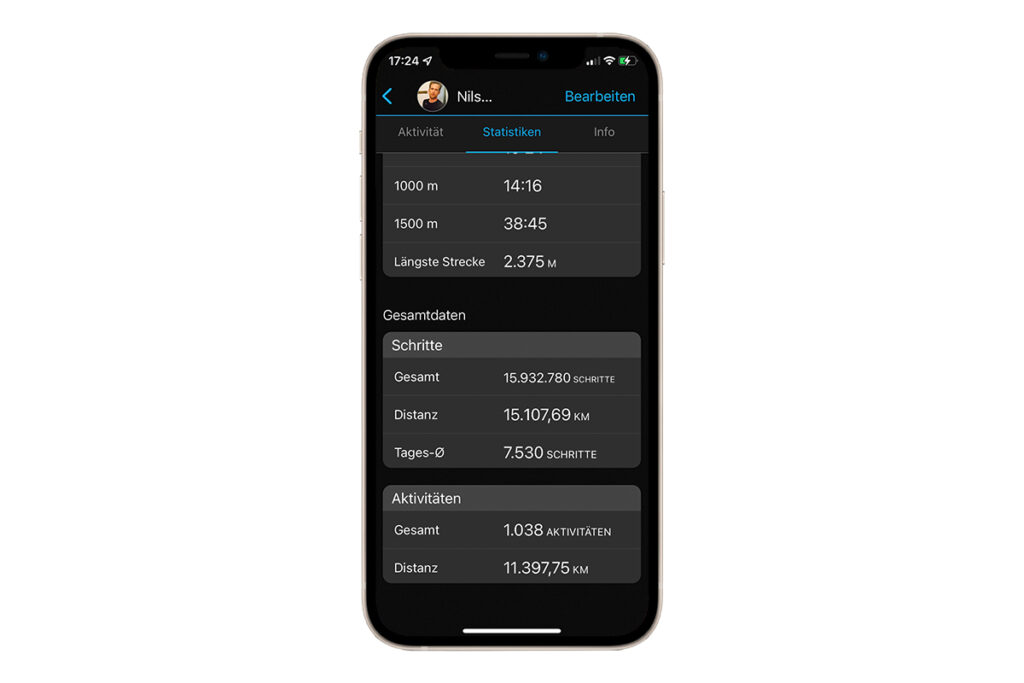
Tipp 12: So finden Sie Ihre Auszeichnungen
Neben persönlichen Bestleistungen vergibt Garmin virtuelle Auszeichnungen, sogenannte Badges. Dabei handelt es sich um eine zusätzliche Motivation, sich noch mehr zu bewegen, um weitere Auszeichnungen einzuheimsen. Dabei muss es sich nicht nur um sportliche Aktivitäten handeln, ebenfalls möglich sind beispielsweise das Nutzen bestimmter Funktionen oder soziale Interaktionen mit anderen Garmin-Mitgliedern. Zusätzlich erhalten Sie dafür Punkte.
Um Ihre Auszeichnungen zu finden, tippen Sie in der Connect-App auf Ihr Profilfoto und wählen Aktivität. Hier zeigt die App an, welche Auszeichnungen Sie bereits verdient haben und welche Sie noch freischalten können. Fies: Im Reiter Beste sehen Sie, wie viele und welche Auszeichnungen Ihre Freunde erhalten haben.
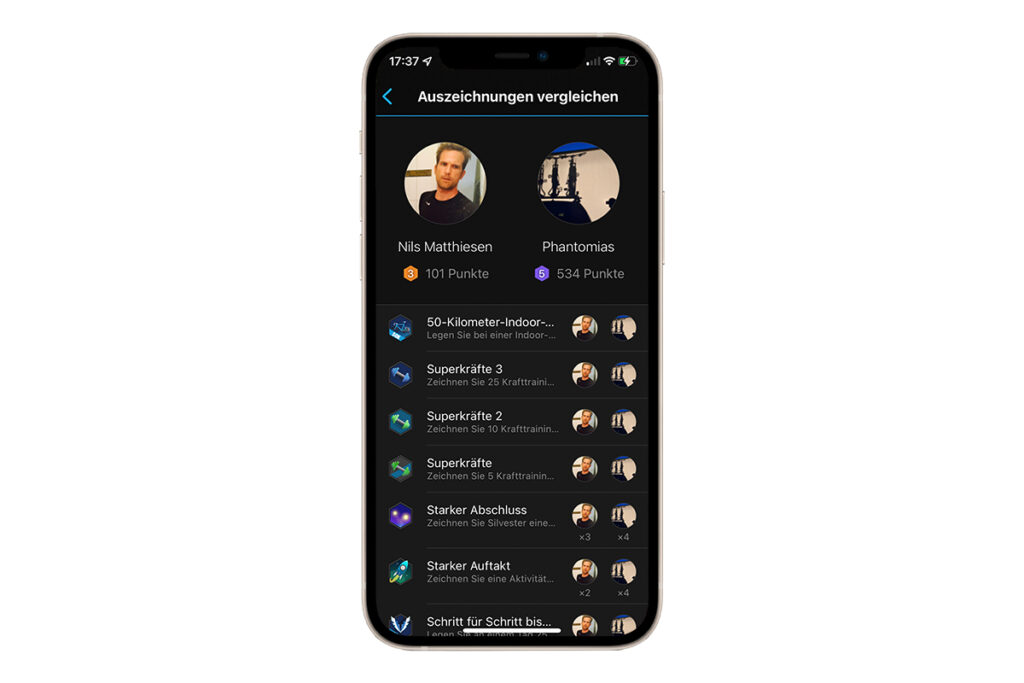
Tipp 13: Aktivitäts-Daten bei Garmin nachträglich bearbeiten
In der Regel zeichnet Ihre Garmin-Uhr Ihre Aktivitäten adäquat auf. Manchmal passiert es aber, dass man vergisst die Aufzeichnung rechtzeitig zu starten oder zu beenden. In diesem Fall stimmen weder die zurückgelegte Strecke noch die Dauer der Aktivität. Zum Glück lassen sich aufgezeichnete Aktivitäten editieren und so korrigieren. So funktioniert wie folgt:
1. Öffnen Sie die Aktivität, beispielsweise über den Kalender.
2. Tippen Sie dann auf die drei Punkte oben rechts und wählen Aktivität bearbeiten.
3. Nun haben Sie die Möglichkeit die Aktivität umzubenennen, Notizen hinzuzufügen und Daten wie Zeit und Distanz zu ändern. Über Aktivität kürzen können Sie zudem Start- und Endpunkt anpassen. Haben Sie die erforderlichen Änderungen durchgeführt, tippen Sie auf Speichern.
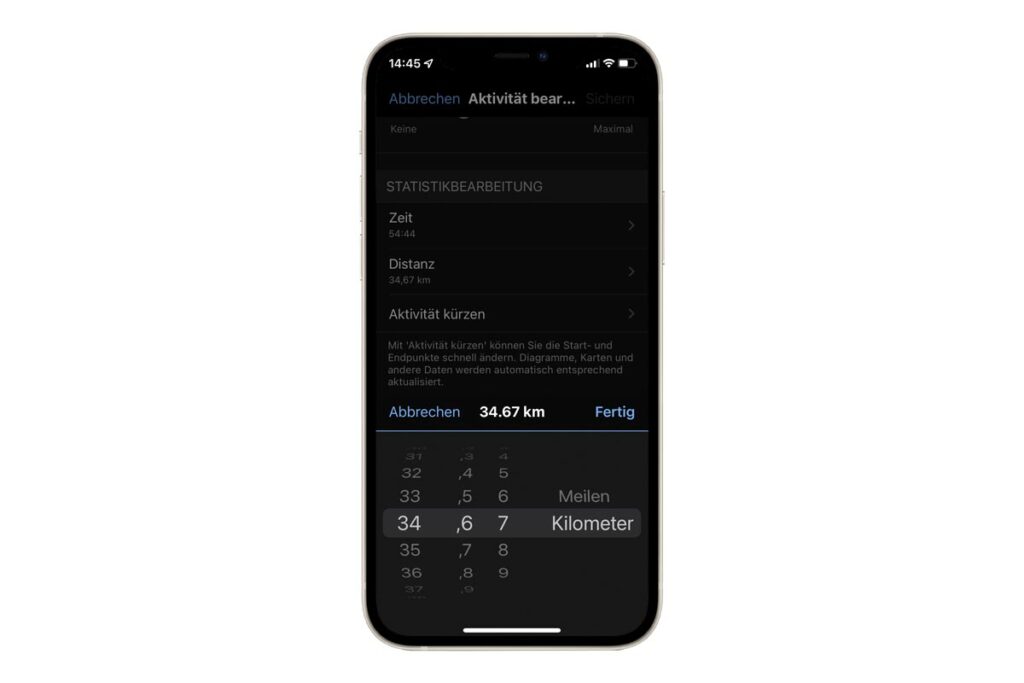
Tipp 14: So verbinden Sie Garmin-Daten mit Apple Health
Als iPhone-Besitzer können Sie die Daten von verschiedenen Wearables sowie Gesundheits- und Fitness-Apps in Apple Health zusammenzuführen. Das funktioniert auch mit Garmin-Geräten. Abhängig von den Sensoren Ihres Modells überträgt Garmin eine Reihe von Daten an Apple, darunter Schritte, Herzfrequenz, Intensitätsminuten, Ruheherzfrequenz und vieles mehr. Um Garmin Connect mit Apple Health zu verbinden, gehen Sie wie folgt vor:
1. Öffnen Sie die Health-App auf Ihrem iPhone. Darin tippen Sie unten auf Teilen und dann auf Apps.
2. In der Liste wählen Sie Connect und wählen mithilfe der Schieberegler aus, welche Daten Garmin an Apple weitergeben soll und welche nicht. Fertig.
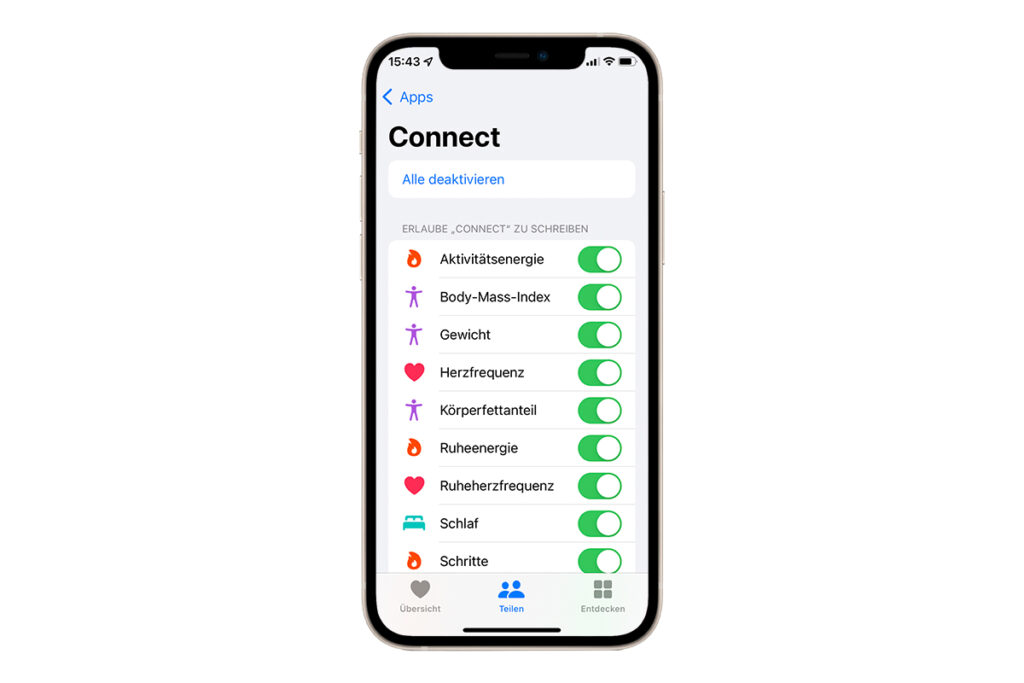
23 Smartwatches im Test: Top-Marken gegen günstige Modelle
Lohnen sich Apple und Garmin? Oder tun es auch Amazfit und Huawei?
Tipp 15: Smartphone mit Garmin-Smartwatch aufspüren
Smartphone verlegt? Ihre Garmin-Watch hilft beim Aufspüren: Dazu halten Sie den oberen linken Knopf (Light) gedrückt und wählen Telefon suchen. Schon ertönt auf dem Handy ein schriller Alarmton.

Tipp 16: Laktatschwelle ermitteln
Viele Garmin-Smartwatches sind in der Lage Ihre Laktatschwellen-Herzfrequenz zu ermitteln, also den Punkt, an dem Ihr Körper mehr Laktat produziert, als er wieder abbaut. Dies ist zudem der Punkt, an dem es Ihnen schwerer fällt, die Intensität über einen längeren Zeitraum fortzusetzen. Der Test ist sinnvoll, damit die Smartwatch Ihre Herzfrequenzzonen besser versteht. Um ihn durchzuführen, müssen Sie die Uhr mit einem Brustgurt verbinden und ein Lauftraining durchführen. Im Detail funktioniert das so:
1. Starten Sie eine Lauftaktivität. Halten Sie dann die mittlere rechte Taste (Menü) gedrückt, um die Optionen aufzurufen.
2. Wählen Sie den Eintrag Training und dann Laktatschwellentest. Starten Sie die Aktivität und folgen den Anweisungen.
3. Nach Abschluss des Tests fragt Sie Ihre Garmin-Smartwatch, ob sie die Herzfrequenz-Bereiche basierend auf der Laktatschwellen-Herzfrequenz aktualisieren soll.
Garmin Forerunner 965: Neue Premium-Sportuhr im Test
Leicht, elegant, großes Display: Die Forerunner 965 avanciert zur derzeit besten Multisportuhr.
Tipp 17: Noch mehr Daten bei Garmin online
Die Smartphone-App Garmin Connect zeigt bereits jede Menge Daten rund um Ihren Körper und Ihre sportlichen Aktivitäten. Im Vergleich zum Web-Portal von Garmin Connect ist das aber nur ein Klacks. Öffnen Sie diese Internetseite, melden sich mit Ihrem Garmin-Konto an und sehen, was alles möglich ist.
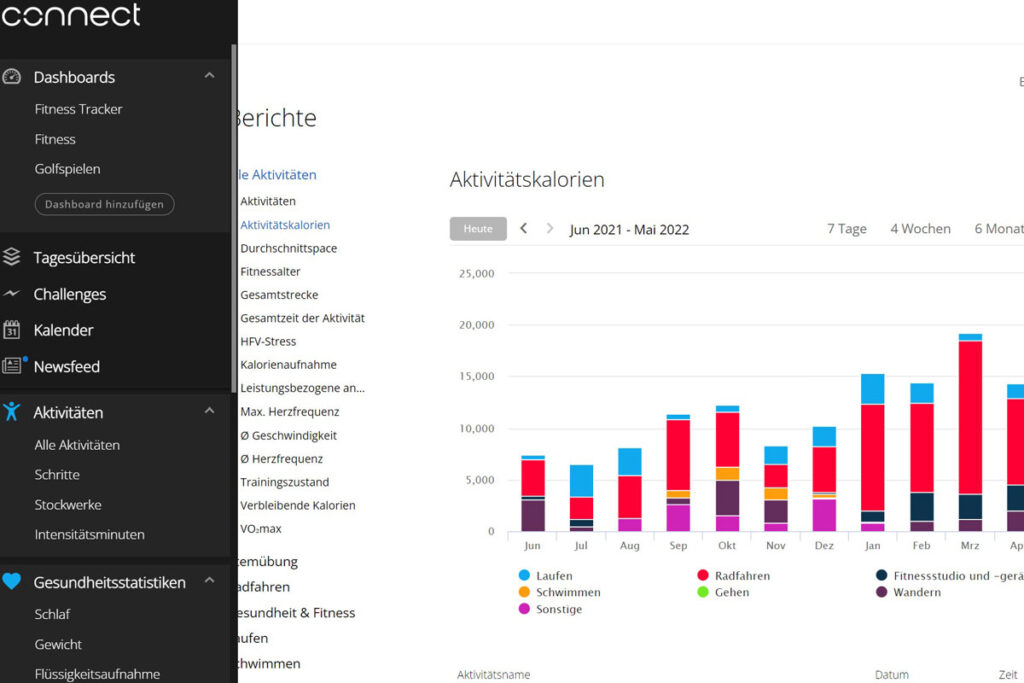
Tipp 18: Finden Sie eine lokale Laufgruppe
Garmin Connect dient in erster Linie dazu, Ihre Aktivitäten zu überprüfen, aber Sie können auch nach Gruppen suchen, denen Sie beitreten möchten. Es gibt verschiedene Arten von Gruppen, von Laufclubs bis hin zu MTB-Gruppen.
Um einer Gruppe beizutreten, öffnen Sie das Webportal von Garmin Connect und klicken unten links auf Gruppen. Tippen Sie den Namen Ihres Ortes / Ihrer Stadt ein und drücken die Eingabetaste. Garmin Connect listet nun gefundene Gruppen auf. Klicken Sie nun entweder auf Gruppe beitreten oder Beitritt zur Gruppe beantragen, OK wählen aus, mit wem Sie Ihre Daten teilen möchten und bestätigen mit Speichern.
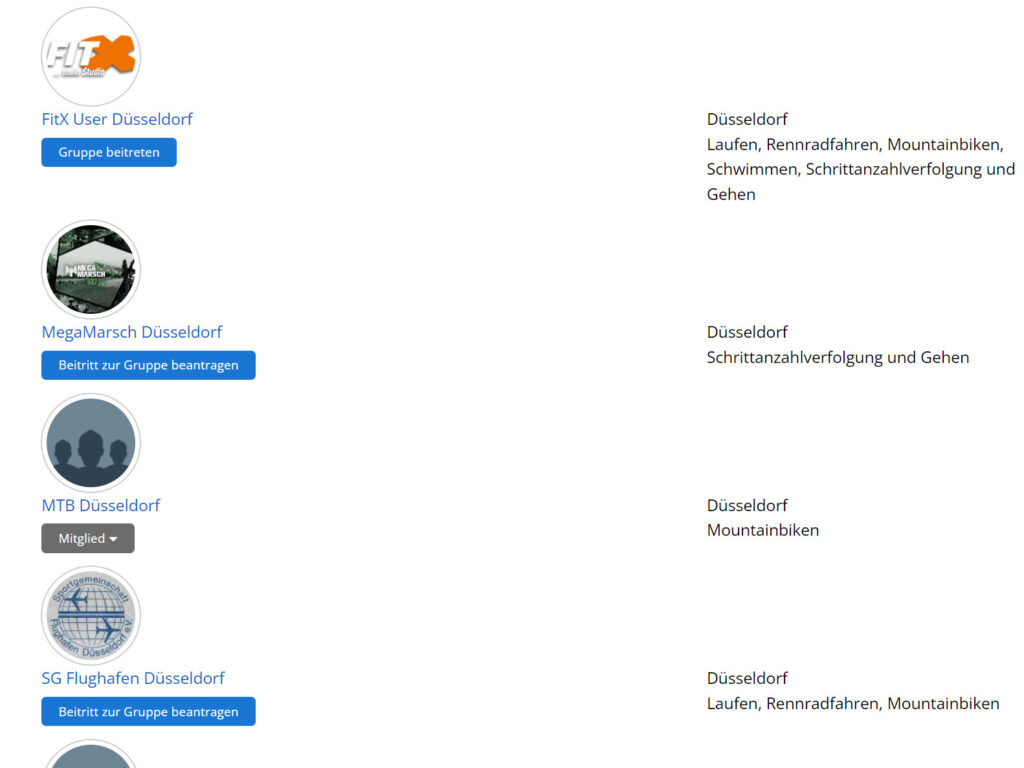
Sobald Sie einer Gruppe beigetreten sind, können Sie sehen, wie die anderen Mitglieder ihre Ziele verfolgen, sei es in Form von gelaufenen Kilometern, verbrannten Kalorien oder insgesamt zurückgelegten Schritten. Die Informationen werden in Form einer Rangliste angezeigt, die für eine zusätzliche Dosis an motivierendem Wettbewerb sorgt.
Tipp 19: PacePro-Plan für Läufer erstellen
Wenn Sie für einen langen Lauf oder ein Rennen einen PacePro-Plan erstellen, erhalten Sie für jeden Abschnitt (etwa pro Kilometer) eine Zeitvorgabe, die auf Ihrer anvisierten Zeit für die gesamte Strecke und den Höhenmetern in diesem Abschnitt basieren, abhängig davon, ob es bergauf oder bergab geht. Sie können zudem vorgeben, dass Sie den Lauf erst einmal ruhiger angehen wollen und dann später mehr Gas geben. Vor allem sorgt die Funktion also dafür, dass Sie anfangs nicht zu schnell unterwegs sind und später noch über ausreichend Reserven verfügen. So funktioniert Pace Pro:
1. Zunächst gilt es den Streckenverlauf als GPX-Datei zu bekommen. Ob Sie dazu einen Streckenplaner von Garmin, Komoot oder Strava nehmen, spielt keine Rolle. Die GPX-Datei laden Sie dann in Garmin Connect (Internetseite), in dem Sie links im Dashboard auf Trainings, Strecken und Importieren klicken.
2. Öffnen Sie die Strecke und klicken dann auf PacePro-Strategie erstellen. Folgen Sie dann den Anweisungen des Assistenten.
3. Haben Sie Ihre Pace-Pro Strategie erstellt, klicken Sie auf Speichern und übertragen den Track per Klick auf das Symbol An Gerät senden an die Uhr.
4. Auf der Smartwatch starten Sie dann eine Laufeinheit, öffnen die Optionen, Training, PacePro-Pläne und wählen einen Plan aus.
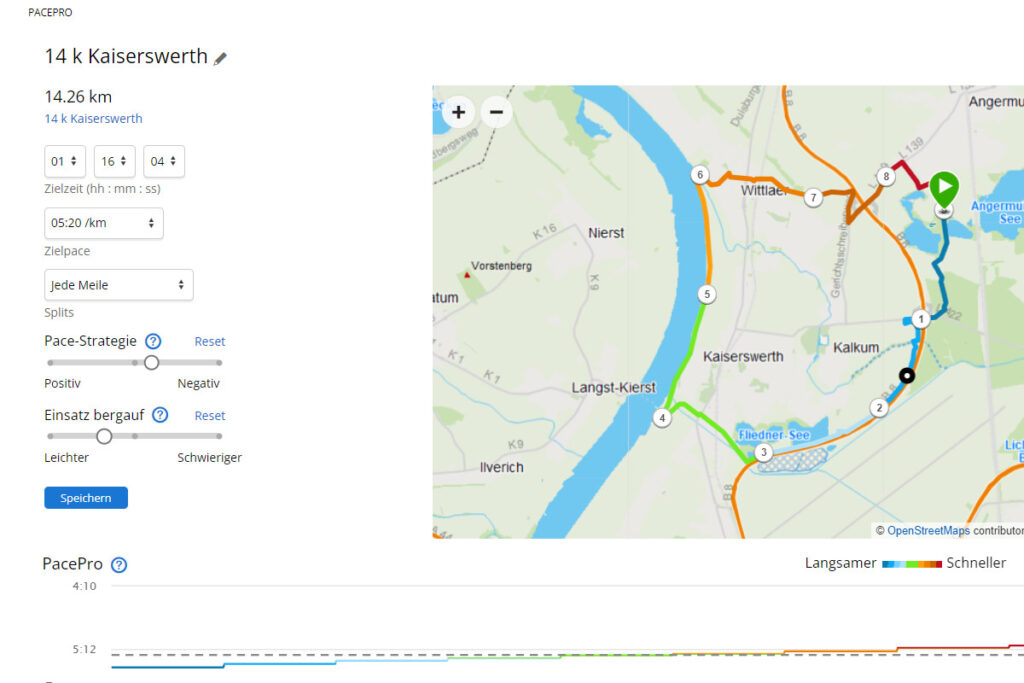
Lesen Sie auf der nächsten Seite: Fehlende Sportarten nachrüsten